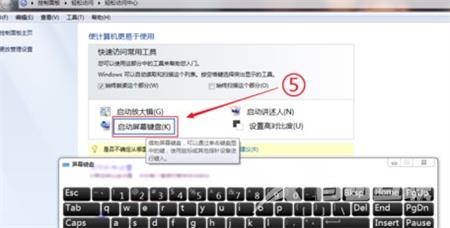win7软键盘怎么调出来?当我们的电脑键盘出现问题的时候,我们就需要调出虚拟软键盘,进行相关操作。今天自由互联小编就来和大家说明一下win7系统打开电脑虚拟小键盘的不同方法
win7软键盘怎么调出来?当我们的电脑键盘出现问题的时候,我们就需要调出虚拟软键盘,进行相关操作。今天自由互联小编就来和大家说明一下win7系统打开电脑虚拟小键盘的不同方法。这些方法不需要任何键盘,全程鼠标就可以完成操作,有需要的用户们赶紧来看一下吧。
win7软键盘怎么调出来
方法一、
1.点击【开始】菜单,点击【运行】。
2.在本文鼠标右键复制“OSK”,粘贴到运行框当中,点击【确定】即可。
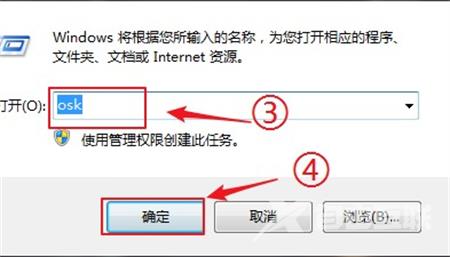
3.你会发现“软键盘”就弹出来了。

方法二、
1.点击【开始】菜单,打开控制面板。
2.查看方式中,选择【类别】,然后选择【轻松访问】。
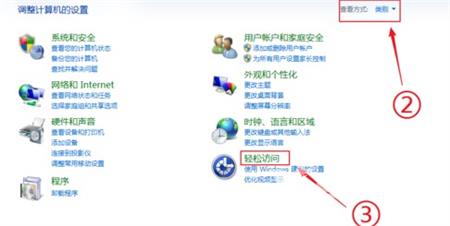
3.在轻松访问页面中,选择【轻松访问中心】。
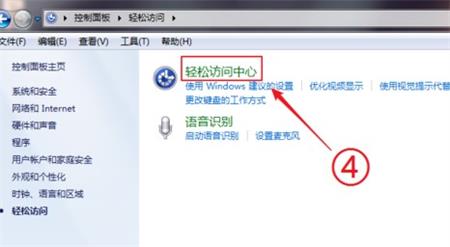
4.最后,在轻松访问中心中,我们选择【启动屏幕键盘】,就可以打开“软键盘”了。